Video's en foto's van uw camera naar een computer importeren
U kunt video's en foto's die u met uw camera hebt gemaakt, importeren door uw camera aan te sluiten op een computer.
-
Zet uw camera aan en sluit deze aan op uw computer.
Het video/foto-importvenster verschijnt op het computerscherm.
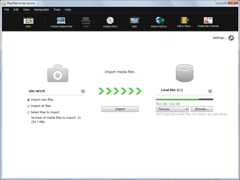
-
Selecteer het doelstation, de doelmap en de importmethode.
- Indien u [Selecteer te importeren bestanden] selecteert, moet u de video's of foto's die u wilt importeren, selecteren in het video/foto-selectiegebied. U kunt een foto of video vergroten door erop te dubbelklikken.
- Wanneer u op [Instellingen] klikt en een vinkje zet in het selectievakje [Ge´mporteerde mediabestanden verwijderen van het apparaat of medium], worden video's en foto's na het importeren verwijderd van uw camera.
-
Klik op [Importeren].
Als het importeren van de gegevens is voltooid, wordt het hoofdvenster weergegeven.
 Tips
Tips
- Zie Onderdelen en bedieningselementen van het importvenster voor meer informatie over het importvenster.
- Raadpleeg de bijgeleverde Bedieningshandleiding voor de aansluiting van uw camera op een computer.
- Als u uw camera op uw computer aansluit via een Wi-Fi-verbinding, worden video's en foto's alleen naar de computer geïmporteerd als u de video-importfunctie op uw camera selecteert. Alleen video's en foto's die niet eerder zijn geïmporteerd, worden in deze bewerking geïmporteerd en er wordt een voortgangsindicator weergegeven in het venster. (Alleen voor modellen die de Wi-Fi-importfunctie van "PlayMemories Home" ondersteunen)
Opmerkingen
- Als u een camera gebruikt die geen USB-voedingsfunctie heeft, raden we aan een netspanningsadapter als voedingsbron te gebruiken. Gebruik een volledig opgeladen batterij indien u niet over een netspanningsadapter beschikt of deze niet kunt gebruiken.
- Wanneer u geen vinkje in het selectievakje [Importeren met PlayMemories Home als een apparaat is aangesloten] hebt gezet in het venster dat verscheen toen u [Instellingen] - [Importeren] selecteerde in het menu [Extra], verschijnt het importvenster niet. Start in dit geval "PlayMemories Home" en klik op
 (Mediabest. importeren) bovenaan in het hoofdvenster.
(Mediabest. importeren) bovenaan in het hoofdvenster.
Beelden van de camera importeren via Wi-Fi
Uit een camera met Wi-Fi-functie kunt u via Wi-Fi video's en foto's importeren op een computer.
-
Sluit uw camera aan op het Wi-Fi-netwerk.
-
Verbind de computer en camera met elkaar met een USB-kabel.
-
Selecteer de camera met Wi-Fi-functie bij [Camera's en media] en voer vervolgens [Sla mediabestanden op deze computer op] uit.
De instellingen voor het opslagdoel en de instellingen voor Windows Firewall worden weergegeven.
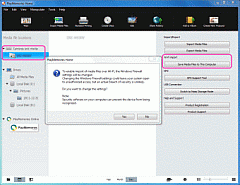
-
Koppel de USB-kabel los van de computer en de camera.
-
Start de Wi-Fi-importfunctie op de camera.
Wanneer er beelden worden geïmporteerd, wordt rechtsonder in het venster een voortgangsindicator weergegeven.
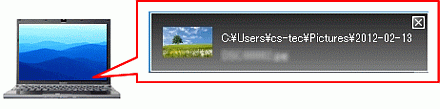
 Tips
Tips
- Als u uw camera op uw computer aansluit via een Wi-Fi-verbinding, worden video's en foto's alleen naar de computer geïmporteerd als u de video-importfunctie op uw camera selecteert. Hierbij worden alleen video's en foto's geïmporteerd die nog niet eerder zijn geïmporteerd en er wordt een voortgangsindicator weergegeven in het venster.
(Alleen voor modellen die de Wi-Fi-importfunctie van "PlayMemories Home" ondersteunen) - Als het importeren niet automatisch begint nadat u de camera via een Wi-Fi-verbinding op uw computer hebt aangesloten en de video-importfunctie op uw camera hebt geselecteerd, moet u mogelijk meer instellingen opgeven.
Raadpleeg [Video's en foto's naar een computer importeren] - [Bij gebruik van een camera met Wi-Fi-functie kan ik geen video's of foto's importeren met Wi-Fi.] in Veelgestelde Vragen (Frequently Asked Questions (FAQ's)).
Opmerkingen
- U moet instellingen voor de gebruikte firewall en beveiligingssoftware configureren voor elk netwerk waarmee de computer is verbonden.
- Uw apparaat wordt mogelijk niet herkend, afhankelijk van de firewallinstellingen van de beveiligingssoftware. Raadpleeg voor meer informatie de website of handleiding van de beveiligingssoftware.
